Cette fonctionnalité est actuellement en version bêta. Vous pouvez vous attendre à des mises à jour et à des modifications de l'accessibilité ou des prix à mesure que nous l'affinons et l'améliorons.
Nous apprécions votre patience et nous vous invitons à nous faire part de vos commentaires. Merci d'être un adopteur précoce !
Ceci ne peut être fait que par un administrateur.
Pour modifier votre Page Carrière, veuillez d'abord activer la fonctionnalité Page Carrière en suivant ces instructions.
Accéder au Menu de Personnalisation Avancé de la Page Carrière
- Rendez-vous sur la page suivante. Alternativement, cliquez sur "Page Carrière" dans le menu latéral, puis cliquez sur "Personnalisation".


Basculer entre les Modes En direct/Brouillon
- Mode Brouillon : Le mode Brouillon offre un aperçu de l'apparence de la Page Carrière après les modifications apportées dans les paramètres. Pour mettre à jour votre Page Carrière après avoir apporté des modifications, veuillez cliquer sur "Publier".
- Mode En direct : Le mode En direct affiche la Page Carrière telle qu'elle est actuellement publiée.
-
Rendez-vous sur la page suivante. Alternativement, cliquez sur "Personnalisation" dans votre menu latéral.

-
Sélectionnez le mode souhaité en cliquant sur l'onglet du mode préféré.

Basculer entre les Vues Bureau/Tablette/Téléphone
La page de Personnalisation de la Page Carrière permet la visualisation de la Page Carrière dans différentes résolutions telles que smartphone, tablette ou bureau.
-
Rendez-vous sur la page suivante. Alternativement, cliquez sur "Personnalisation" dans votre menu latéral.

-
Sélectionnez la résolution souhaitée en cliquant sur l'onglet de la résolution préférée.

Personnaliser votre Thème
Manatal propose 3 thèmes de Page Carrière différents à personnaliser. Le premier thème est le plus simple, tandis que le troisième thème offre le plus d'options. Nous utiliserons ici le troisième thème, nommé "Créatif", car il couvre toutes les options.
Pour mettre à jour la Page Carrière après avoir apporté des modifications, n'oubliez pas de cliquer sur "Publier".
Changer le Thème de la Page Carrière
-
Rendez-vous sur la page suivante. Alternativement, cliquez sur "Personnalisation" dans votre menu latéral.

-
Cliquez sur "Changer de thème" pour ouvrir la fenêtre contextuelle.
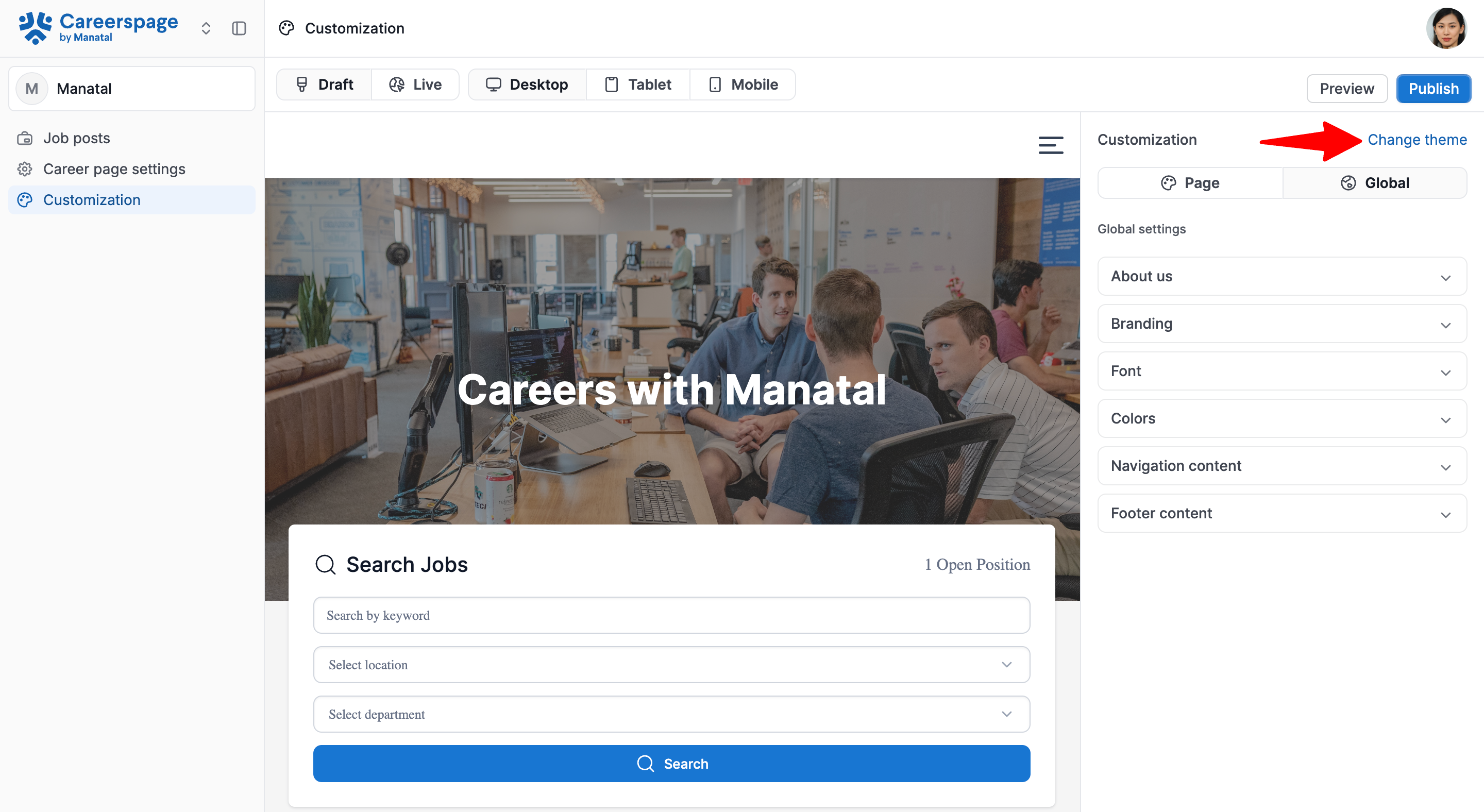
-
Sélectionnez le thème souhaité et cliquez sur "Continuer".

Pour mettre à jour la Page Carrière après avoir apporté des modifications, n'oubliez pas de cliquer sur "Publier".
Modifier le Contenu de l'En-tête
-
Rendez-vous sur la page suivante. Alternativement, cliquez sur "Personnalisation" dans votre menu latéral.

-
Dans la barre latérale de Personnalisation, ouvrez l'onglet "Page".

-
Cliquez sur "Contenu de l'en-tête".
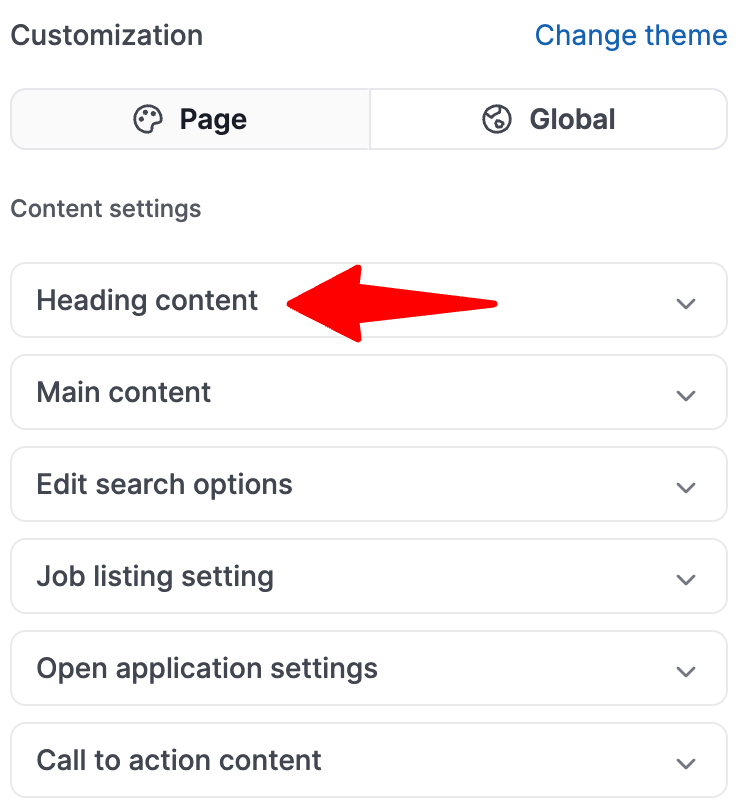
-
Vous pouvez ensuite personnaliser :
- Texte de l'en-tête
- Sous-titre de l'en-tête
- Bouton "Voir les offres"
- Superposition transparente
- Arrière-plan de l'index
NotePour de meilleurs résultats, nous recommandons d'utiliser des images d'arrière-plan avec les dimensions spécifiques mentionnées ci-dessous pour chacun des 3 thèmes :
- Thème Minimal : 1440 x 410
- Thème Moderne : 1440 x 410
- Thème Créatif : 1440 x 768
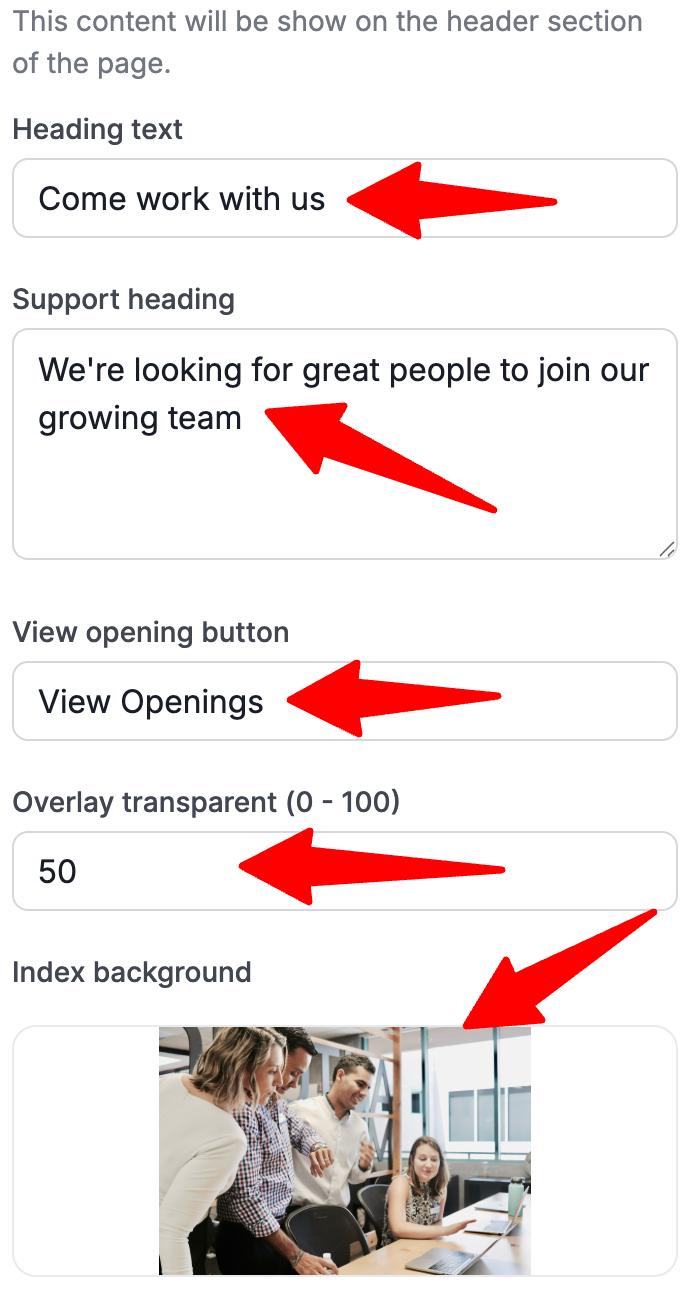
Pour mettre à jour la Page Carrière après avoir apporté des modifications, n'oubliez pas de cliquer sur "Publier".
Modifier le Contenu Principal
Permet le placement de 3 images et de contenu sous la section bannière de la Page Carrière.
-
Rendez-vous sur la page suivante. Alternativement, cliquez sur "Personnalisation" dans votre menu latéral.

-
Dans la barre latérale de Personnalisation, ouvrez l'onglet "Page".

-
Cliquez sur "Contenu principal".

-
Pour ajouter une image, cliquez sur "Cliquer pour télécharger" ou sur l'image si vous en avez déjà une en place.
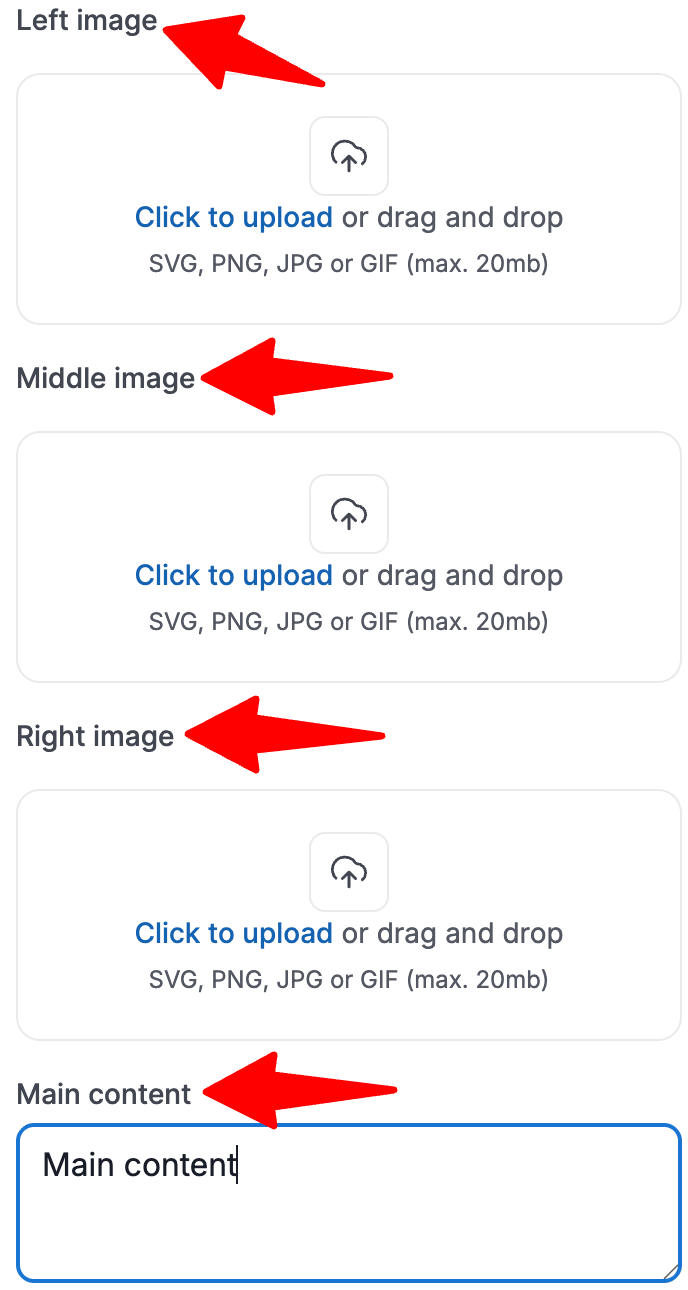
-
Recadrez l'image comme vous le souhaitez. Cliquez ensuite sur "Enregistrer les modifications".
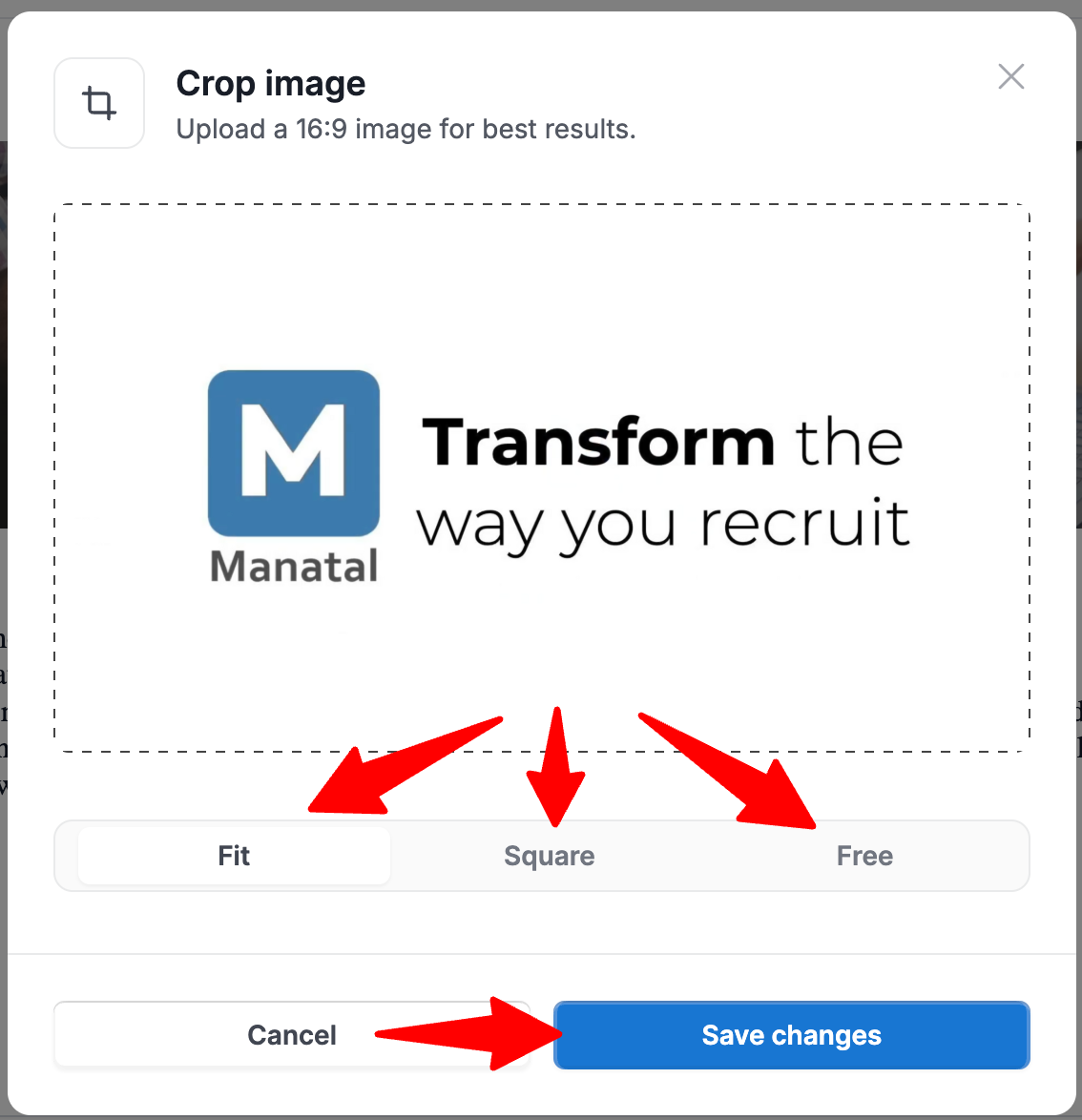
-
Ajoutez le contenu principal.
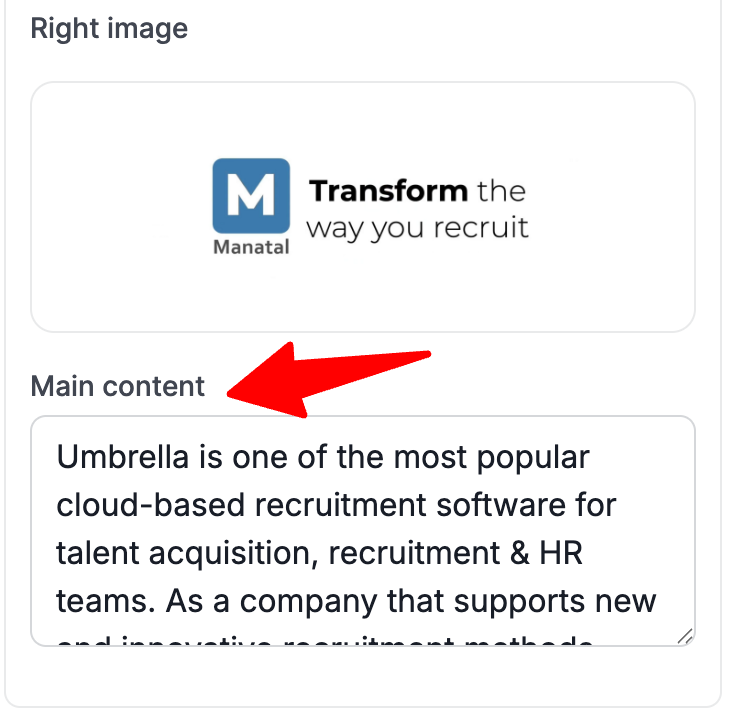
Pour mettre à jour la Page Carrière après avoir apporté des modifications, n'oubliez pas de cliquer sur "Publier".
Modifier les Options de Recherche
Lorsqu'elle est activée, une barre de recherche sera ajoutée à la Page Carrière et quelques options de recherche apparaîtront dans les paramètres comme indiqué ci-dessous.
- Mot-clé : Si activé, les candidats pourront rechercher des emplois à l'aide de mots-clés.
- Ville/pays : Si activé, les candidats pourront filtrer leur recherche par ville ou par pays.
- Organisation (Client/Département) : Si activé, les candidats pourront filtrer leur recherche par Organisation (Client/Département).
-
Rendez-vous sur la page suivante. Alternativement, cliquez sur "Personnalisation" dans votre menu latéral.

-
Dans la barre latérale de Personnalisation, ouvrez l'onglet "Page".

-
Cliquez sur "Modifier les options de recherche".
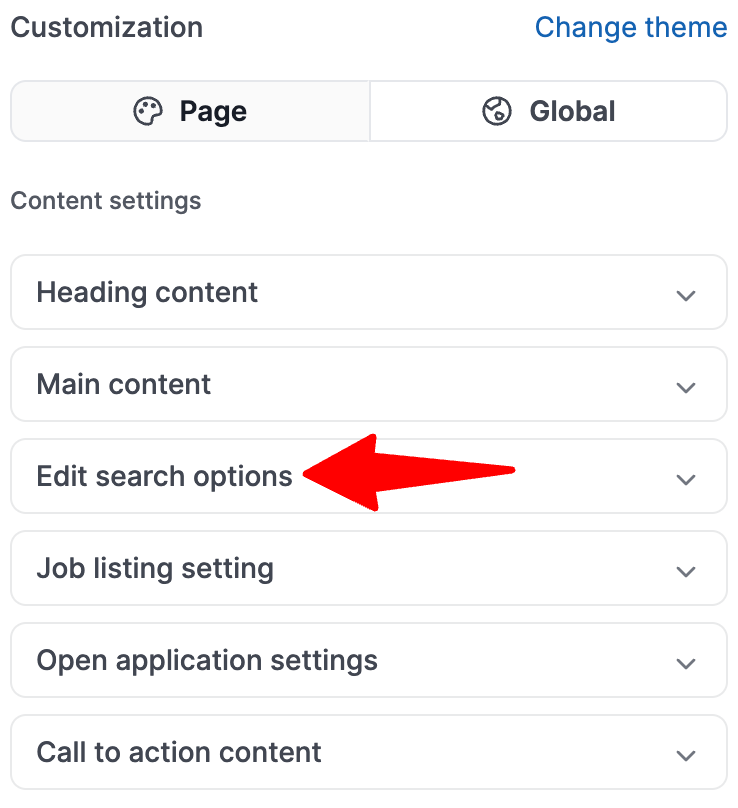
-
Activez la barre de recherche, puis activez/désactivez les options de recherche selon vos souhaits.
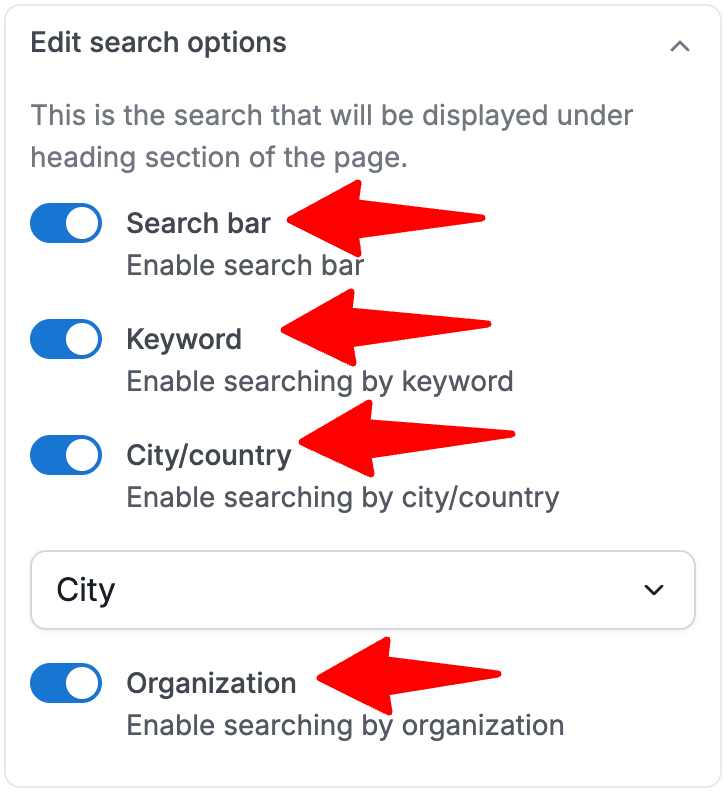
Pour mettre à jour la Page Carrière après avoir apporté des modifications, n'oubliez pas de cliquer sur "Publier".
Modifier la Liste des Emplois
-
Rendez-vous sur la page suivante. Alternativement, cliquez sur "Personnalisation" dans votre menu latéral.

-
Dans la barre latérale de Personnalisation, ouvrez l'onglet "Page".

-
Cliquez sur "Paramètres de la liste des emplois".
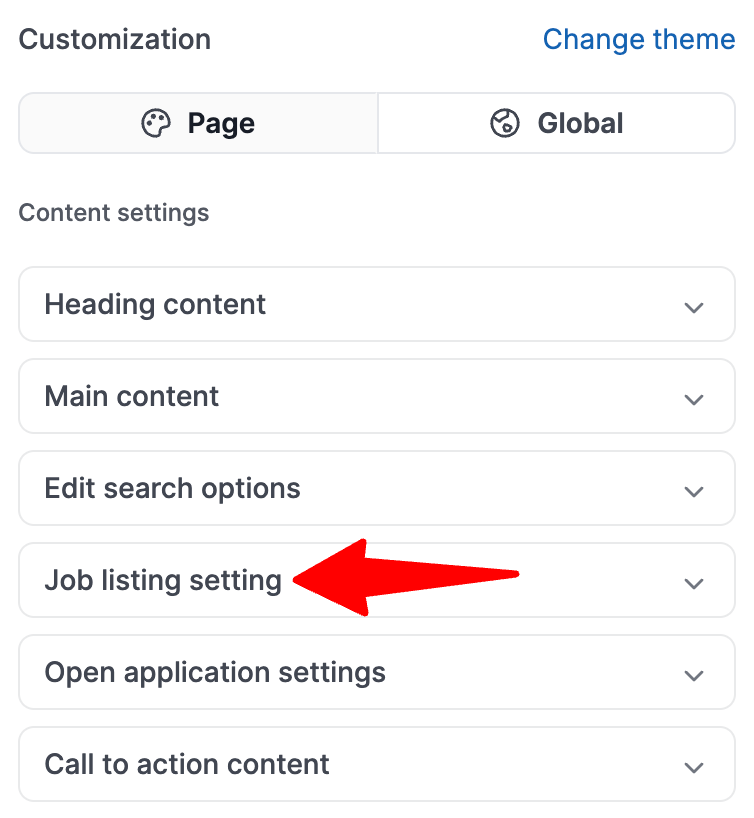
-
Vous pouvez activer "Afficher le lieu de travail" et ensuite sélectionner le nombre d'emplois à afficher par page.
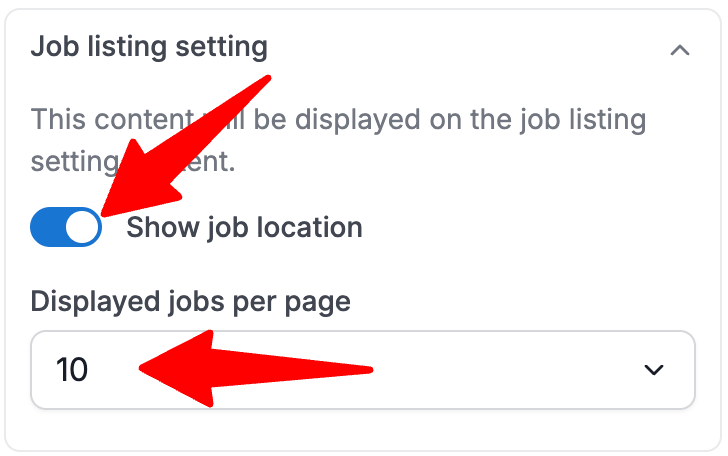
Pour mettre à jour la Page Carrière après avoir apporté des modifications, n'oubliez pas de cliquer sur "Publier".
Modifier les Paramètres des Candidatures Spontanées
Si activée, une section sera créée en bas de la page d'accueil de votre Page Carrière pour permettre les candidatures spontanées. Reportez-vous à cet article pour personnaliser le formulaire de candidature spontanée.
Par défaut, la candidature spontanée utilisera le formulaire de candidature par défaut.
-
Rendez-vous sur la page suivante. Alternativement, cliquez sur "Personnalisation" dans votre menu latéral.

-
Dans la barre latérale de Personnalisation, ouvrez l'onglet "Page".

-
Cliquez sur "Paramètres des candidatures spontanées".
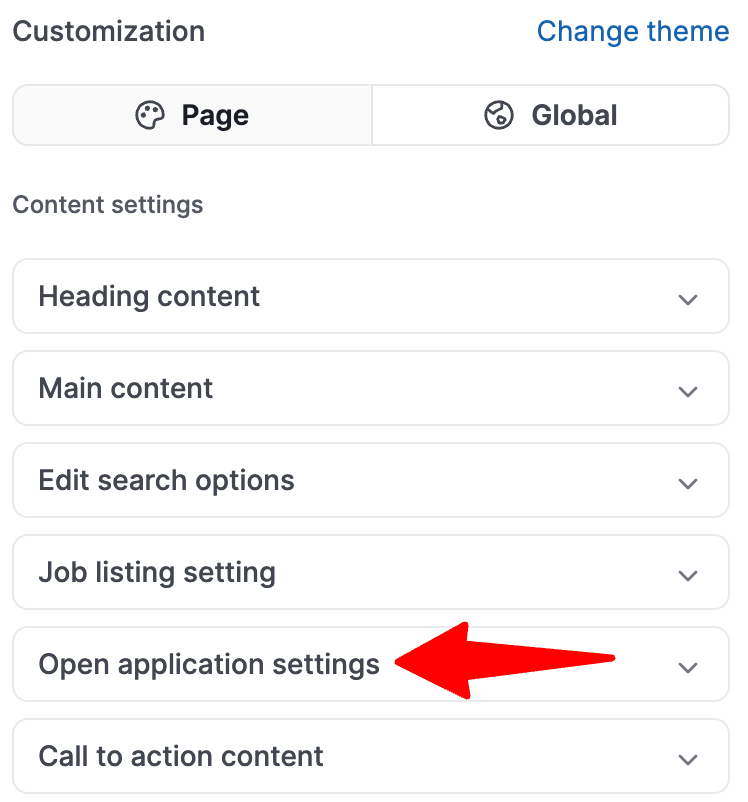
-
Activez le bouton bascule pour "Autoriser les candidatures spontanées".
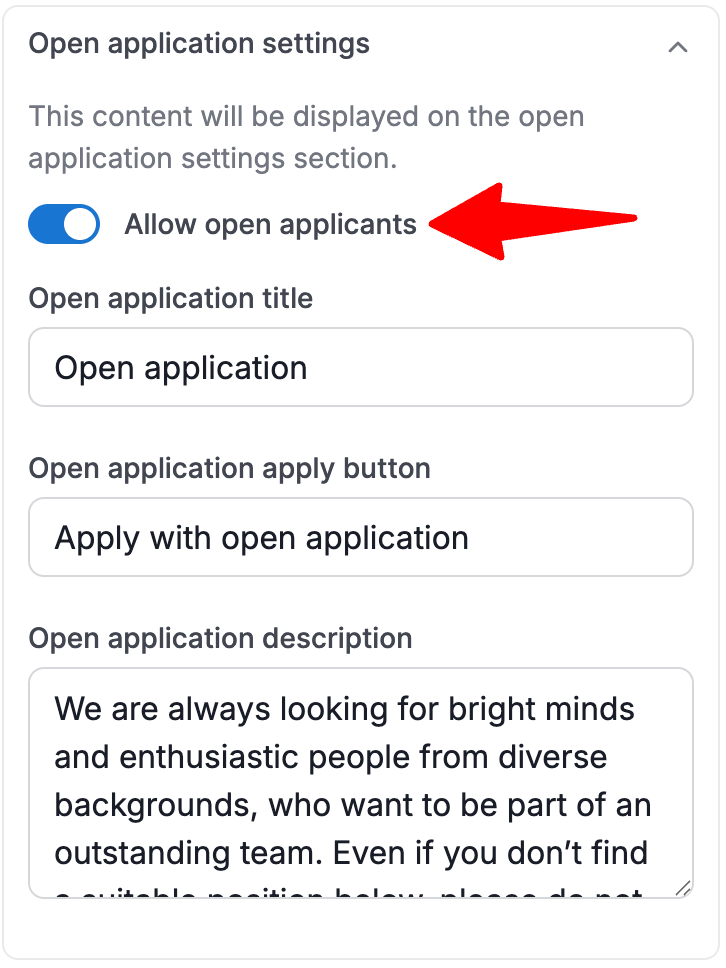
-
Vous pouvez ensuite personnaliser :
- Titre de la candidature spontanée
- Bouton de candidature spontanée
- Description de la candidature spontanée
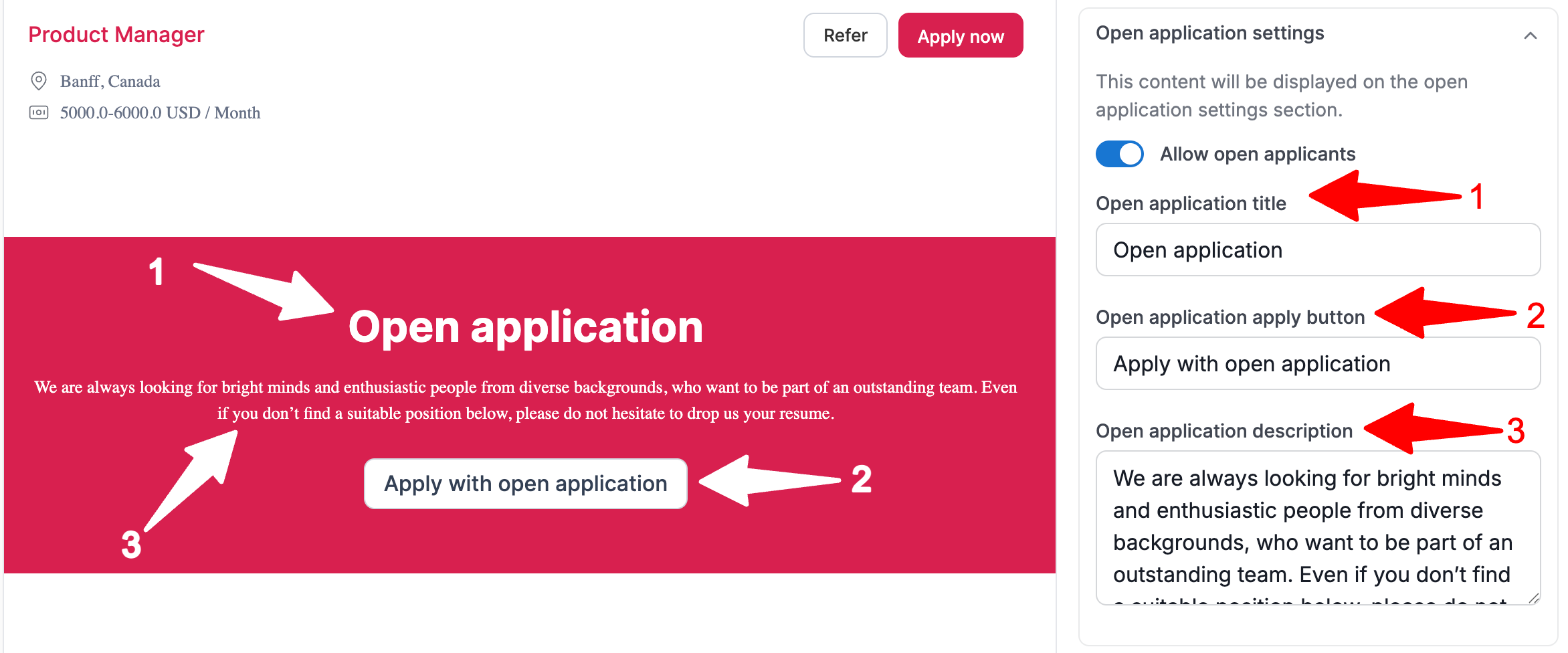
Pour mettre à jour la Page Carrière après avoir apporté des modifications, n'oubliez pas de cliquer sur "Publier".
Modifier le Contenu des Appels à l'Action
-
Rendez-vous sur la page suivante. Alternativement, cliquez sur "Personnalisation" dans votre menu latéral.

-
Dans la barre latérale de Personnalisation, ouvrez l'onglet "Page".

-
Cliquez sur "Contenu de l'appel à l'action".
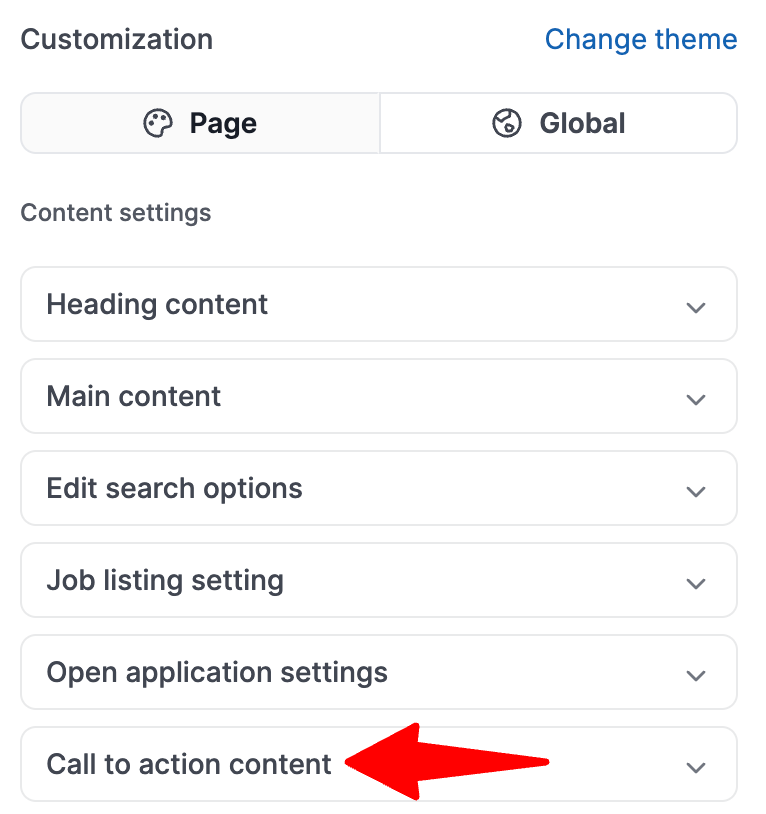
-
Vous pouvez ensuite personnaliser le contenu CTA suivant :
- Site web de l'entreprise
- Recherche
- En savoir plus
- Postuler
- Parrainer
- Partager
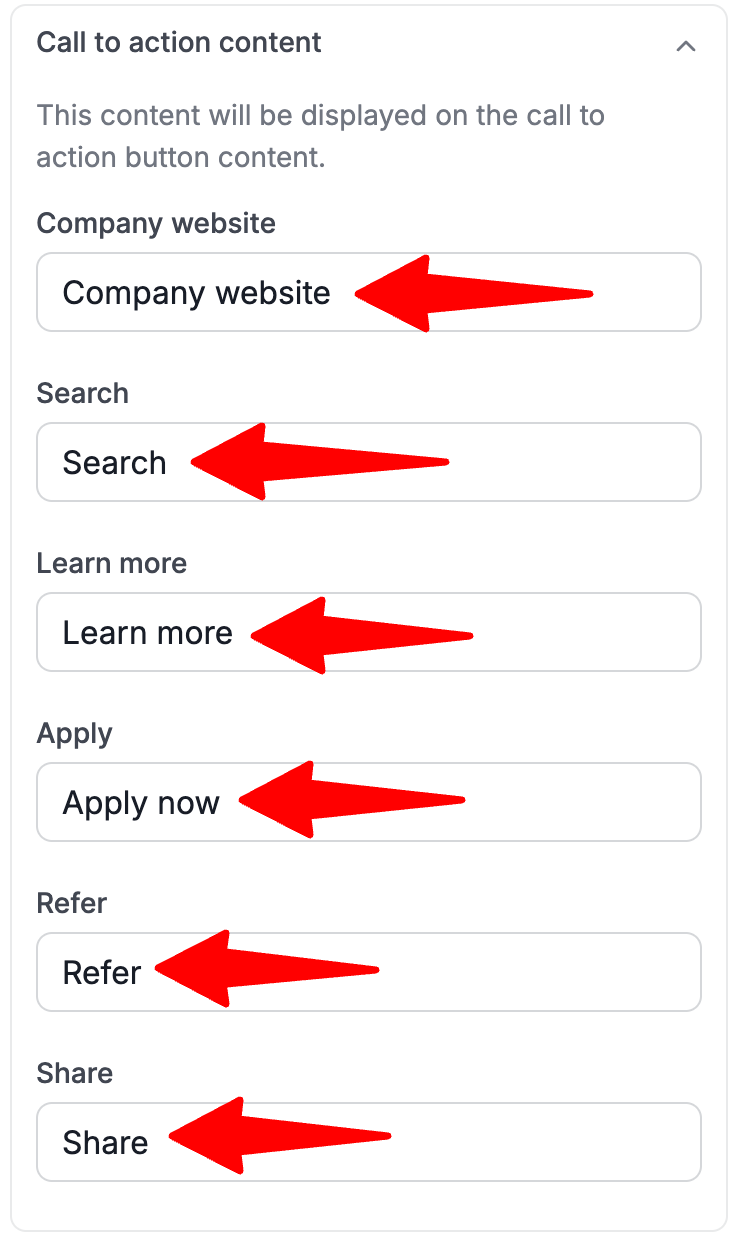
Modifier l'Image de Marque
Chaque thème permet de configurer son propre logo et favicon de manière indépendante. Les mises à jour apportées au logo ou au favicon dans les Paramètres Généraux ne seront pas synchronisées avec ceux définis dans les thèmes individuels.
-
Rendez-vous sur la page suivante. Alternativement, cliquez sur "Personnalisation" dans votre menu latéral.

-
Dans la barre latérale de Personnalisation, ouvrez l'onglet "Global".

-
Cliquez sur "Image de marque".
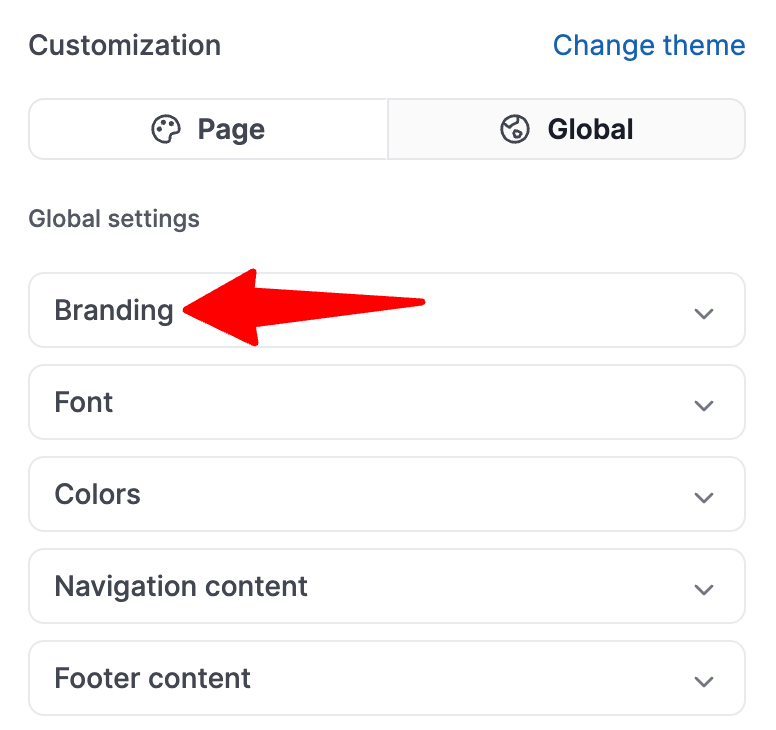
-
Pour ajouter des images pour votre logo et votre favicon, cliquez sur "Cliquer pour télécharger" ou sur l'image si vous en avez déjà une en place.
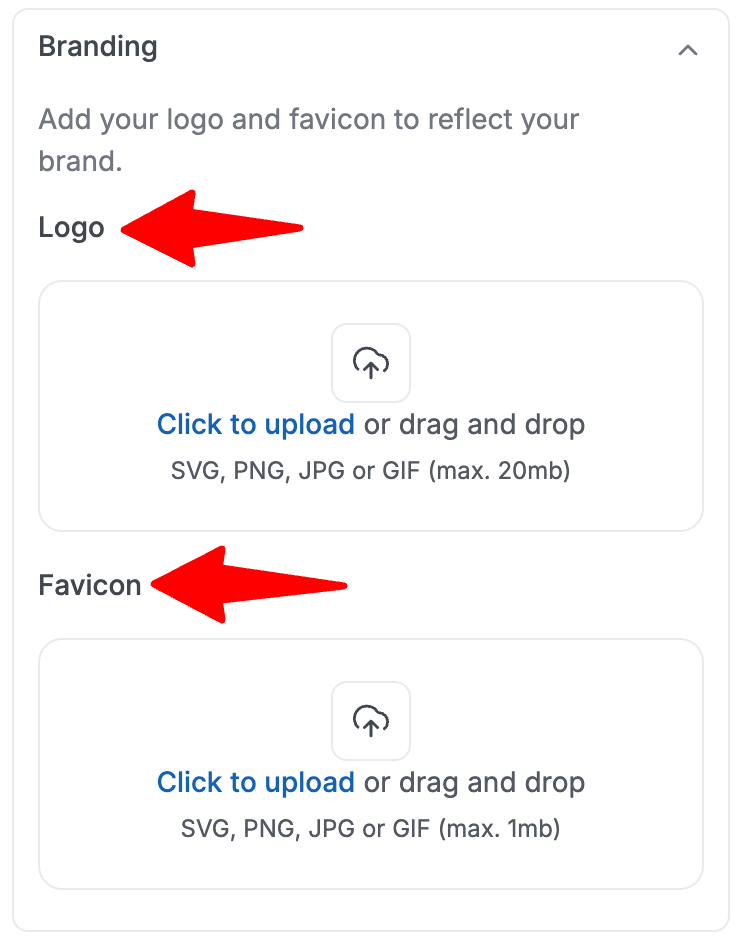
-
Recadrez l'image comme vous le souhaitez. Cliquez ensuite sur "Enregistrer les modifications".
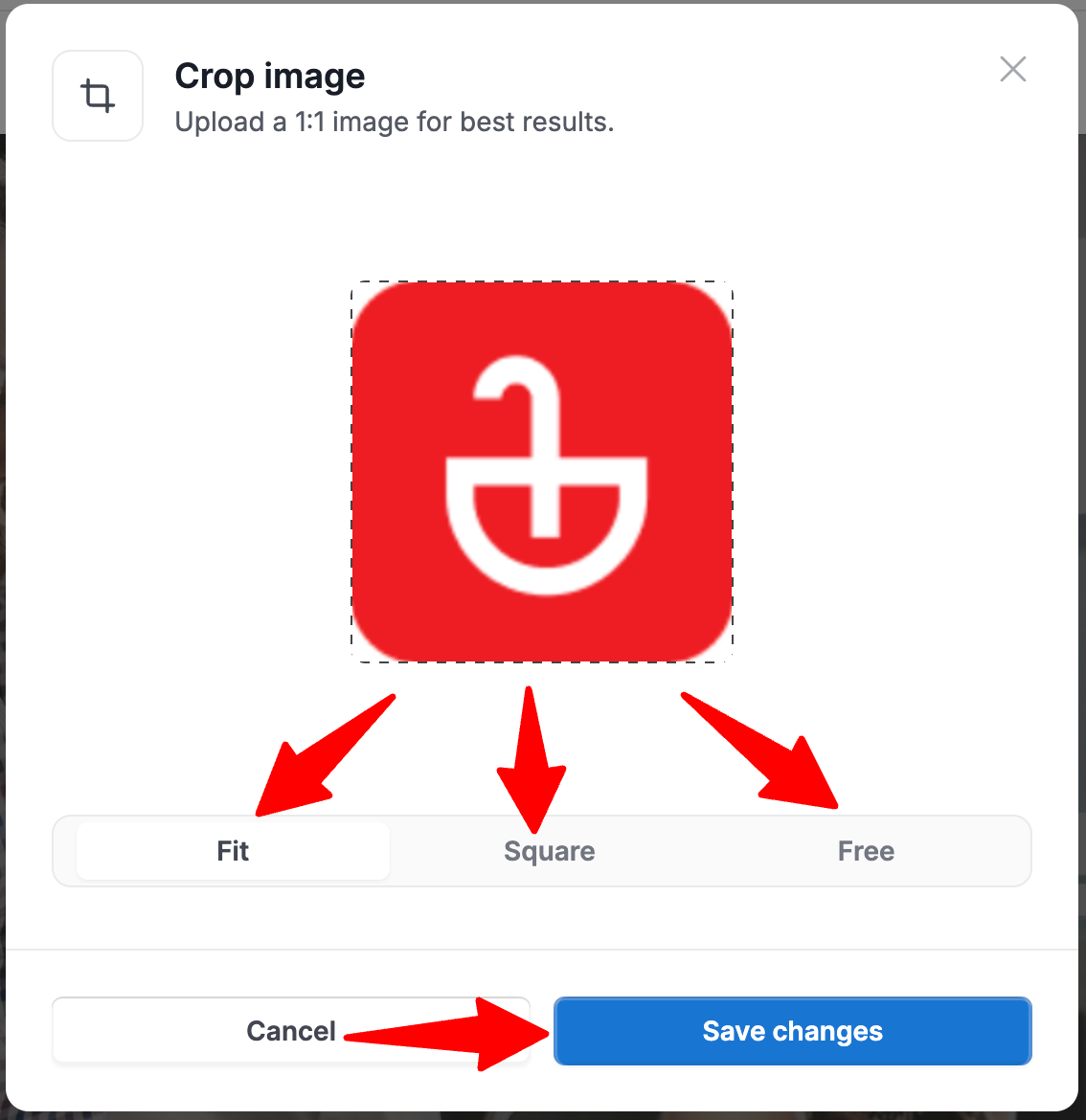
Modifier la Police
-
Rendez-vous sur la page suivante. Alternativement, cliquez sur "Personnalisation" dans votre menu latéral.

-
Dans la barre latérale de Personnalisation, ouvrez l'onglet "Global".

-
Cliquez sur "Police".
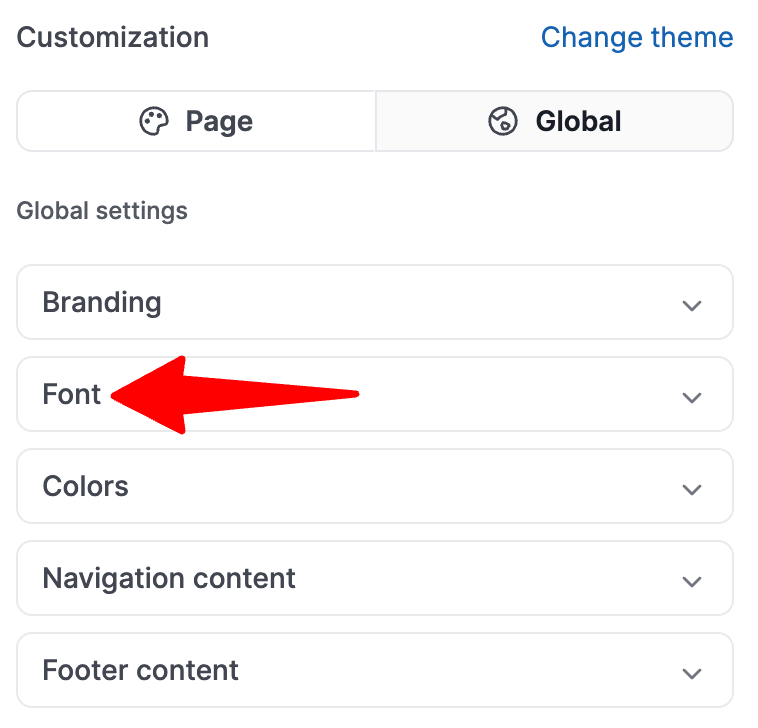
-
Sélectionnez la police pour l'En-tête et le paragraphe.
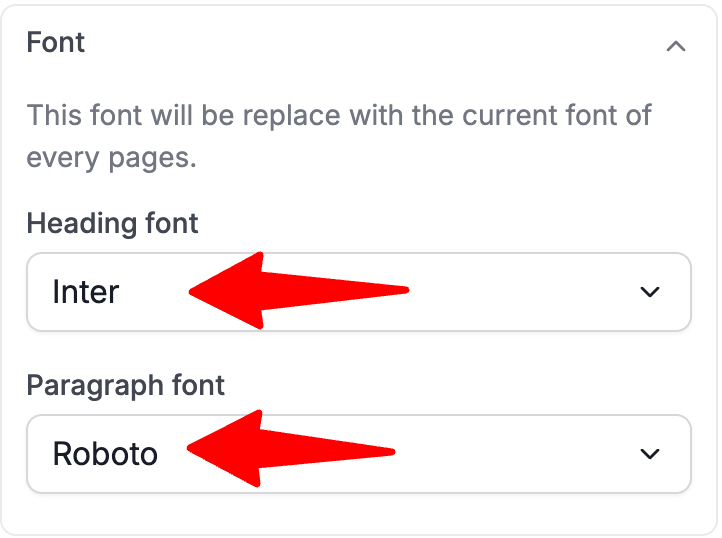
Pour mettre à jour la Page Carrière après avoir apporté des modifications, n'oubliez pas de cliquer sur "Publier".
Sélectionner les Couleurs
Option pour sélectionner la couleur primaire utilisée pour la bannière de la section supérieure de la Page Carrière et les boutons "Postuler" sur la Page Carrière, couleur secondaire pour la section du pied de page.
-
Rendez-vous sur la page suivante. Alternativement, cliquez sur "Personnalisation" dans votre menu latéral.

-
Dans la barre latérale de Personnalisation, ouvrez l'onglet "Global".

-
Cliquez sur "Couleurs".
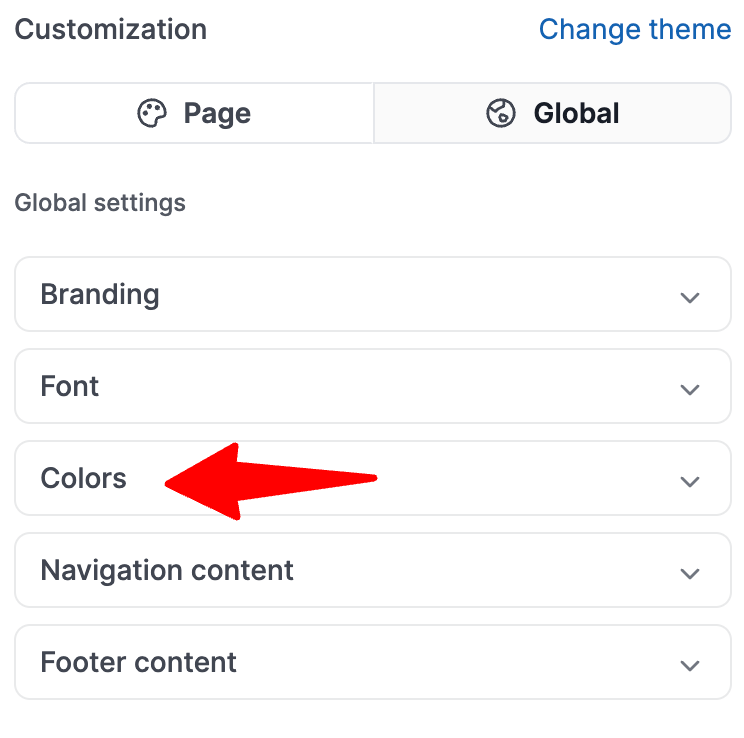
-
Sélectionnez la couleur souhaitée ou entrez le code couleur.
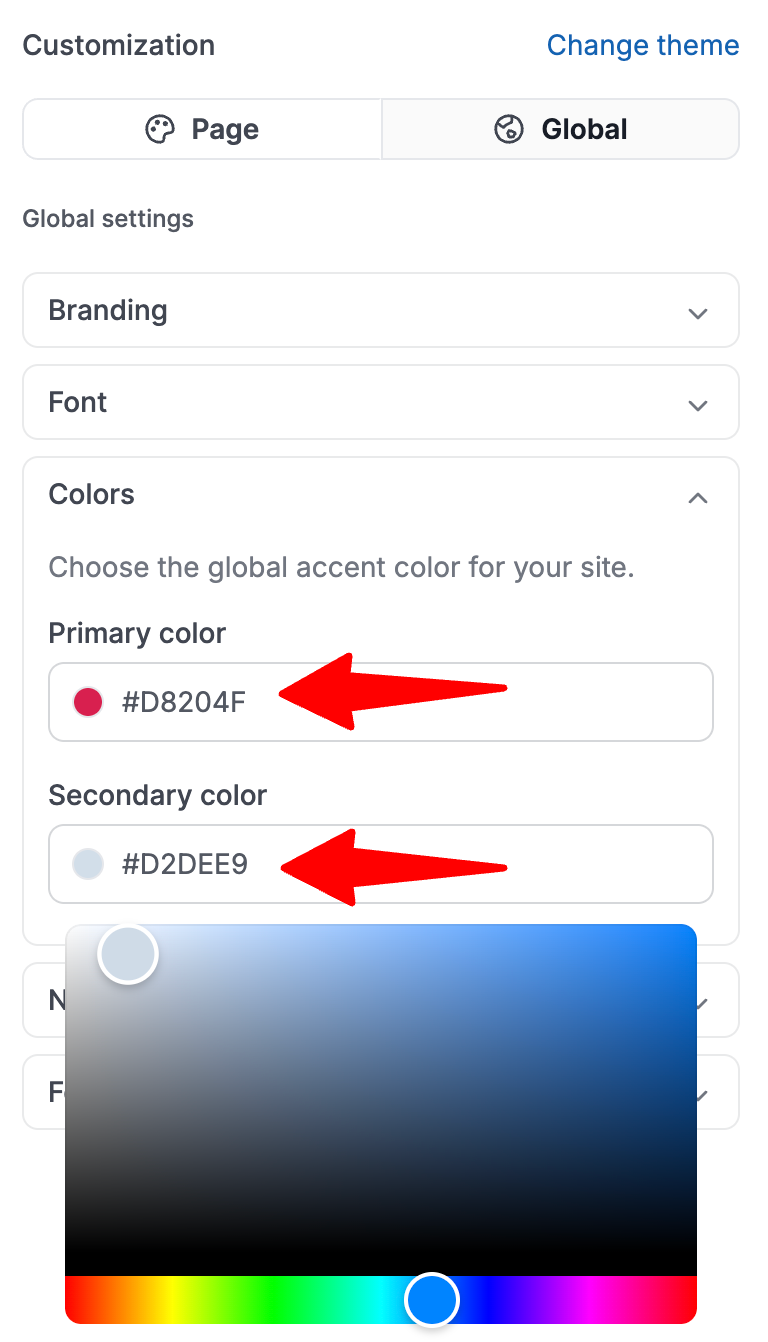
Pour mettre à jour la Page Carrière après avoir apporté des modifications, n'oubliez pas de cliquer sur "Publier".
Modifier le Contenu de la Navigation
Option pour afficher les icônes de médias sociaux dans la navigation en haut de chaque page de votre Page Carrière.
-
Rendez-vous sur la page suivante. Alternativement, cliquez sur "Personnalisation" dans votre menu latéral.

-
Dans la barre latérale de Personnalisation, ouvrez l'onglet "Global".

-
Cliquez sur "Contenu de la navigation".
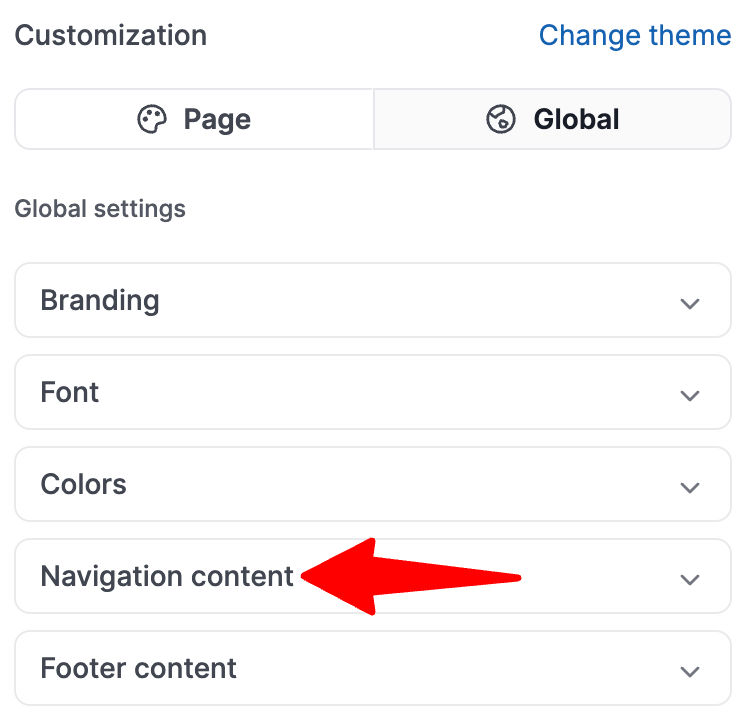
-
Activez le bouton bascule pour "Icônes de médias sociaux".
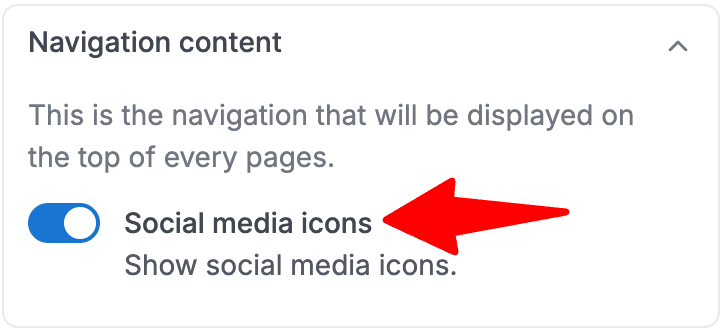
Pour mettre à jour la Page Carrière après avoir apporté des modifications, n'oubliez pas de cliquer sur "Publier".
Modifier le Contenu du Pied de Page
Option pour afficher les icônes de médias sociaux en bas de chaque page de votre Page Carrière.
-
Rendez-vous sur la page suivante. Alternativement, cliquez sur "Personnalisation" dans votre menu latéral.

-
Dans la barre latérale de Personnalisation, ouvrez l'onglet "Global".

-
Cliquez sur "Contenu du pied de page".
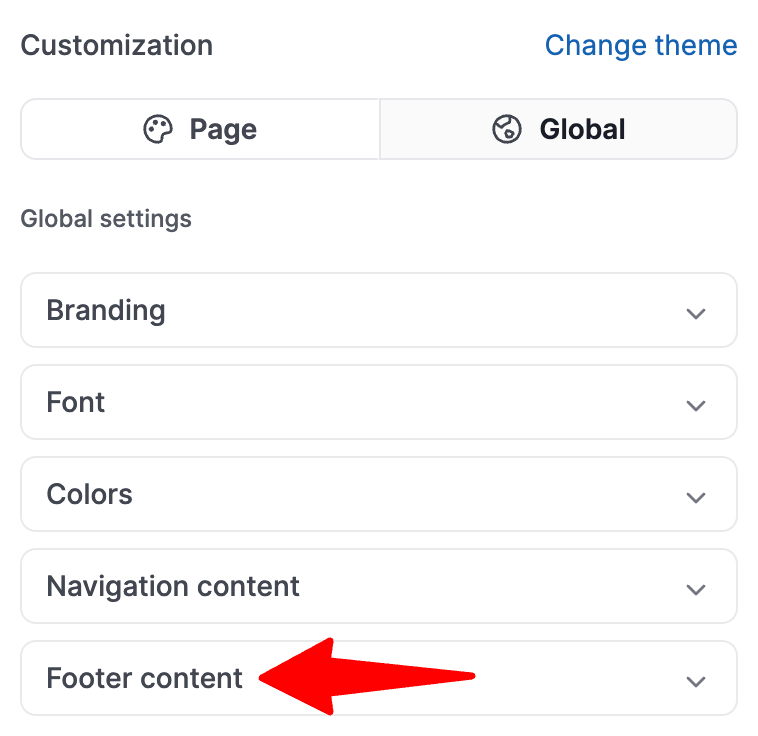
-
Activez le bouton bascule pour "Icônes de médias sociaux".
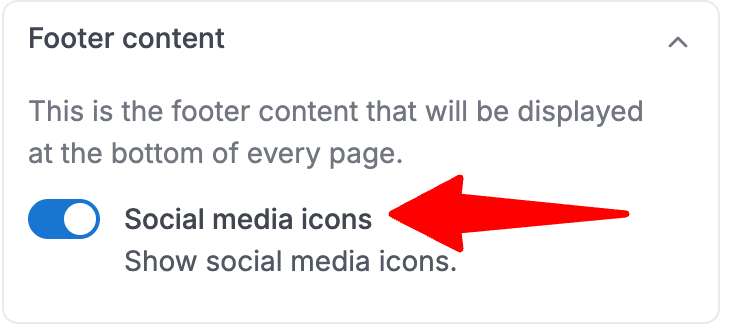
Pour mettre à jour la Page Carrière après avoir apporté des modifications, n'oubliez pas de cliquer sur "Publier".
Prévisualiser vos Modifications
-
Rendez-vous sur la page suivante. Alternativement, cliquez sur "Personnalisation" dans votre menu latéral.

-
Avant de publier les modifications, vous pouvez cliquer sur "Aperçu" pour vous assurer que tout est correct.
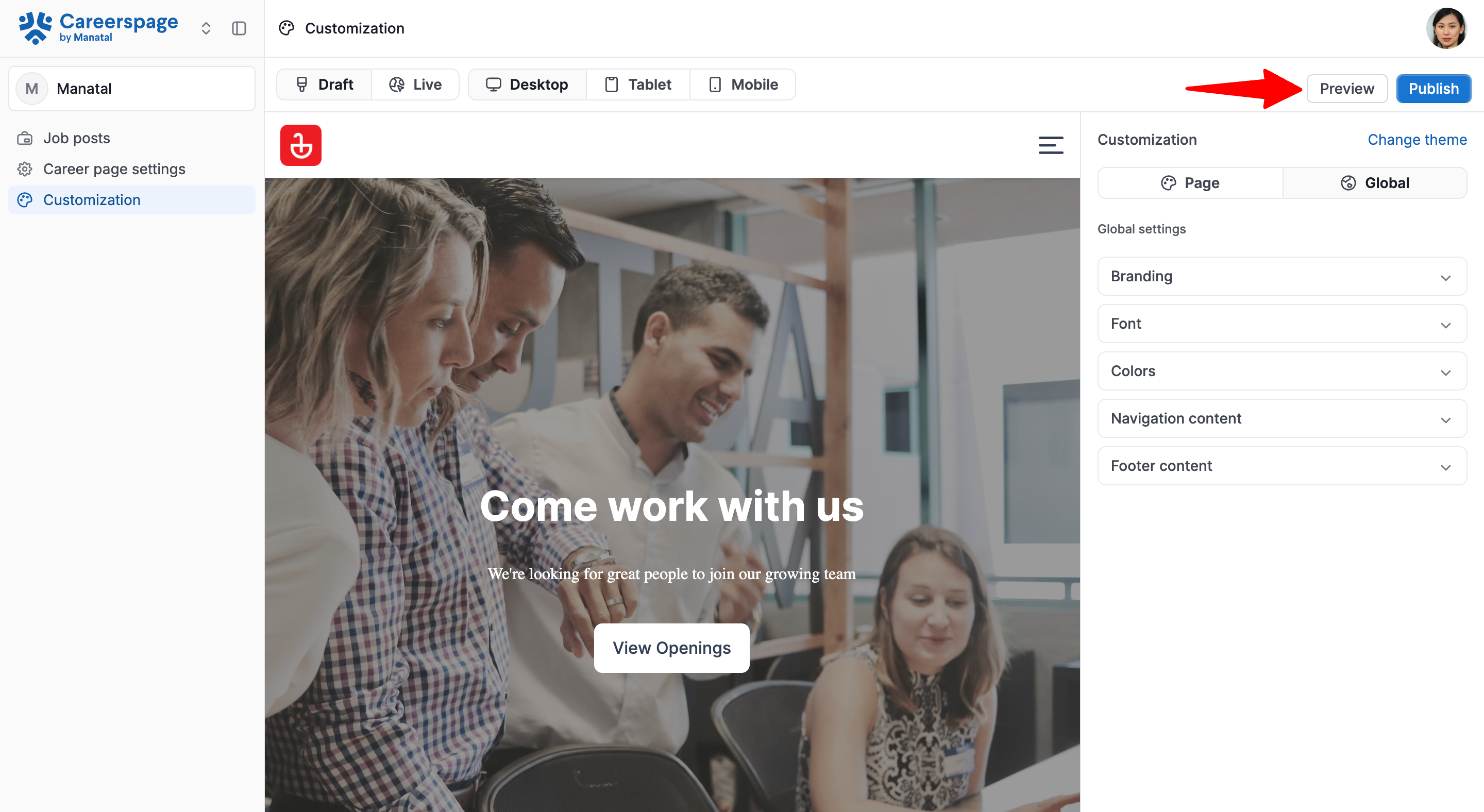
Publier vos Modifications
-
Rendez-vous sur la page suivante. Alternativement, cliquez sur "Personnalisation" dans votre menu latéral.

-
Une fois tous vos paramètres configurés, cliquez sur "Publier".
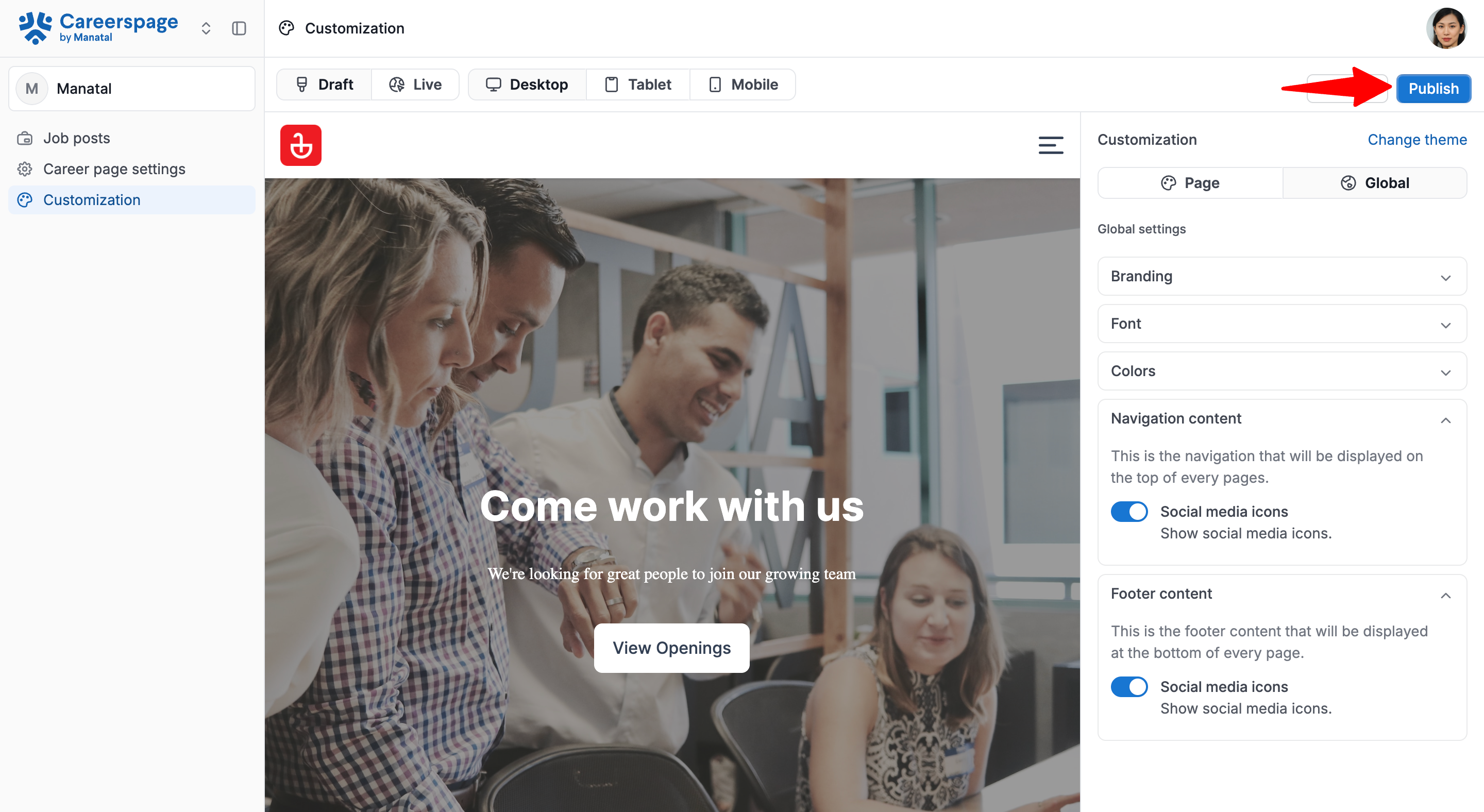
-
Votre Page Carrière peut être trouvée à l'URL que vous avez définie. Vous pouvez définir cette URL à deux endroits :